Jak usunąć konto na Facebooku na telefonie i komputerze? Instrukcja krok po kroku
Usunięcie konta na Facebooku nie jest skomplikowane, ale Meta stara się, by ta opcja nie była widoczna na pierwszy rzut oka. Można to zrobić z przeglądarki i z aplikacji, na telefonie lub komputerze. Jak usunąć konto na Facebooku? Zobacz nasz poradnik.

Z artykułu dowiesz się:
Powodów usunięcia konta na Facebooku może być wiele. Jedno jest jednak pewne: gdy Facebook przestanie być ciekawy i potrzebny, nie należy się ograniczać tylko do jego ignorowania. Warto usunąć swoje konto na FB, by jej właściciel nie mógł już przetwarzać powiązanych z danym kontem danych. Podpowiadamy, jak to zrobić.
Na szczęście Meta, właściciel Facebooka, w żaden sposób nie utrudnia usuwania konta na FB. To proces bardzo prosty i z punktu widzenia użytkownika zajmuje krótką chwilę. Warto jednak mieć na uwadze, że dla Mety to wyraźnie większy wysiłek. Proces usunięcia konta na Facebooku może potrwać nawet kilka tygodni.
Jak usunąć konto na Facebooku? Co się stanie po usunięciu konta?
Należy mieć na uwadze, że usuniętego konta na Facebooku nie będzie można odzyskać. Przepadną informacje z profilu użytkownika, jego posty, zdjęcia i wideo. Warto też mieć na uwadze, że usunięcie konta na FB wiąże się z automatycznym usunięciem konta w usłudze Messenger. Nie będzie też możliwe zalogowanie się do usług i aplikacji, w których użytkownik wykorzystał facebookowe konto jako metodę logowania. Usunięcie konta może się też wiązać z usunięciem facebookowej Strony, jeżeli jedynym jej administratorem jest właściciel usuwanego konta.
Jak usunąć konto na Facebooku na telefonie?
Konto na telefonie można usunąć bezpośrednio z aplikacji Facebook lub logując się na Facebooka za pomocą przeglądarki internetowej (www.facebook.com). Procedura w obu przypadkach wygląda identycznie.
Należy więc uruchomić aplikację bądź wersję dla przeglądarki i kliknąć w przycisk menu (trzy poziome kreski) w prawym górnym rogu aplikacji. Następnie należy przewinąć na dół, kliknąć w Ustawienia i prywatność, a następnie w Ustawienia.
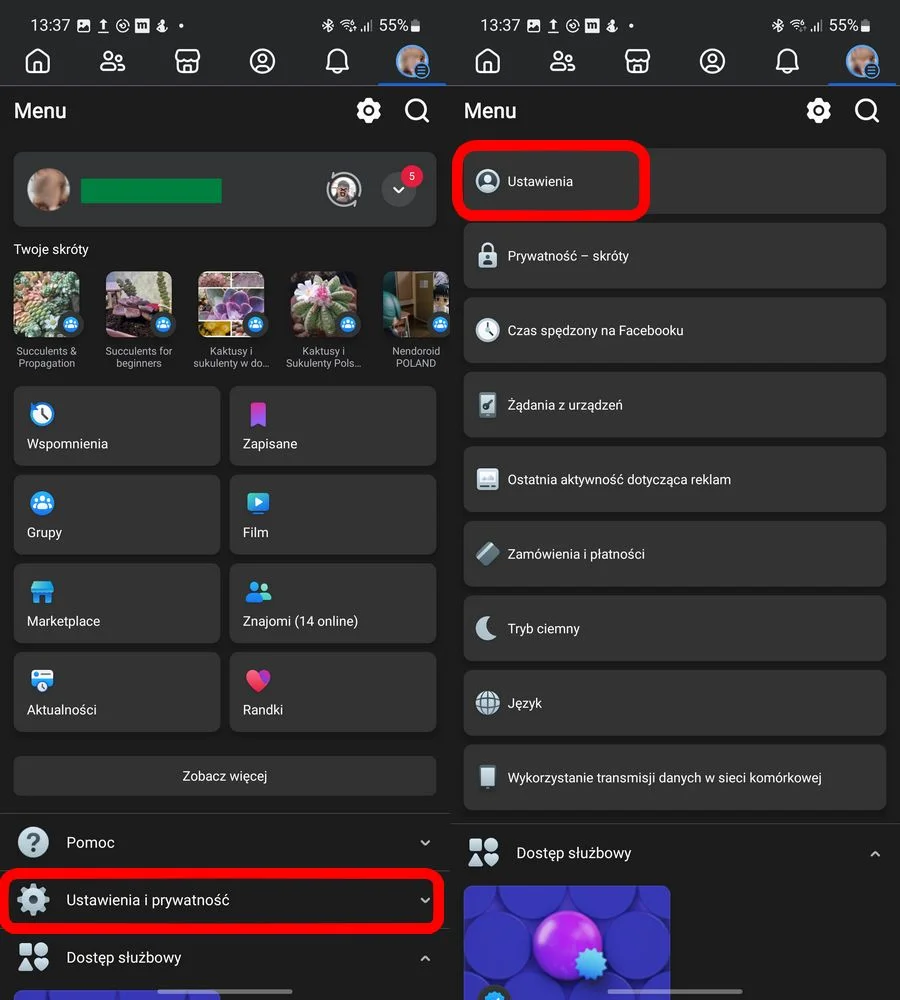
Zlokalizuj i kliknij opcję Zobacz więcej w Centrum kont, a następnie wybierz opcję Dane osobowe.
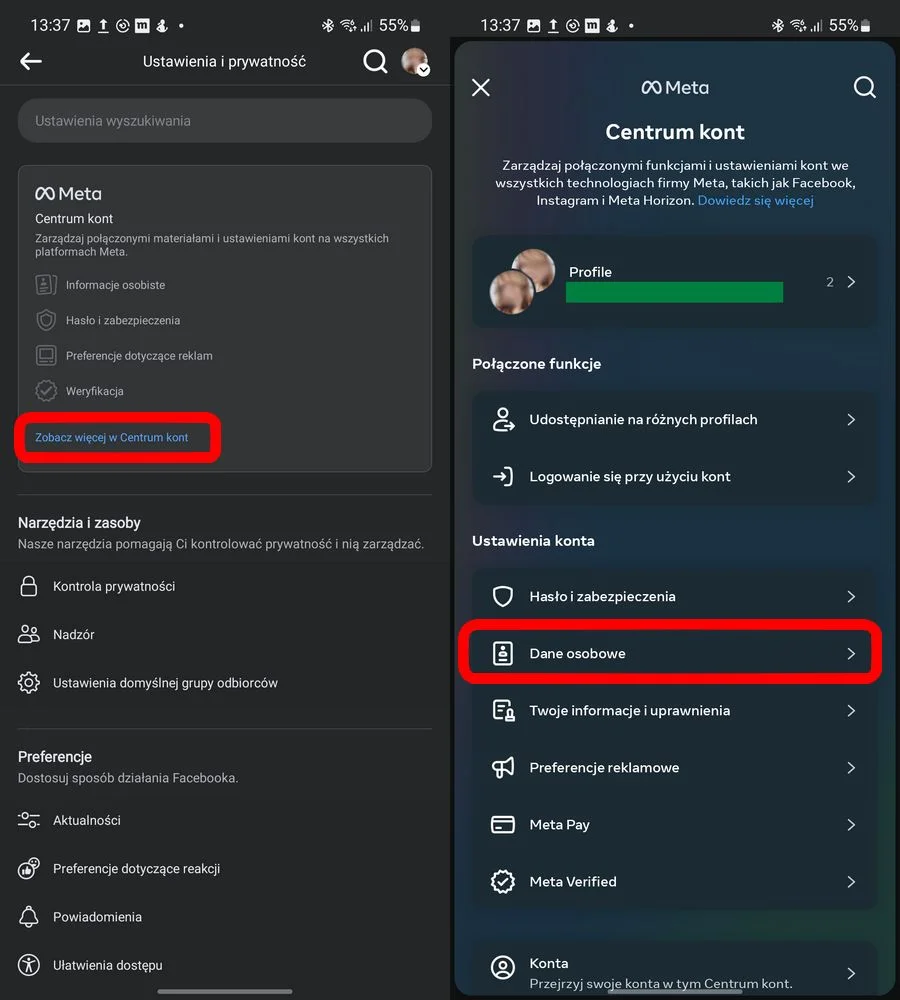
Gdy załaduje się kolejna strona należy wybrać menu Własność konta i kontrola, a następnie Dezaktywacja lub usunięcie.
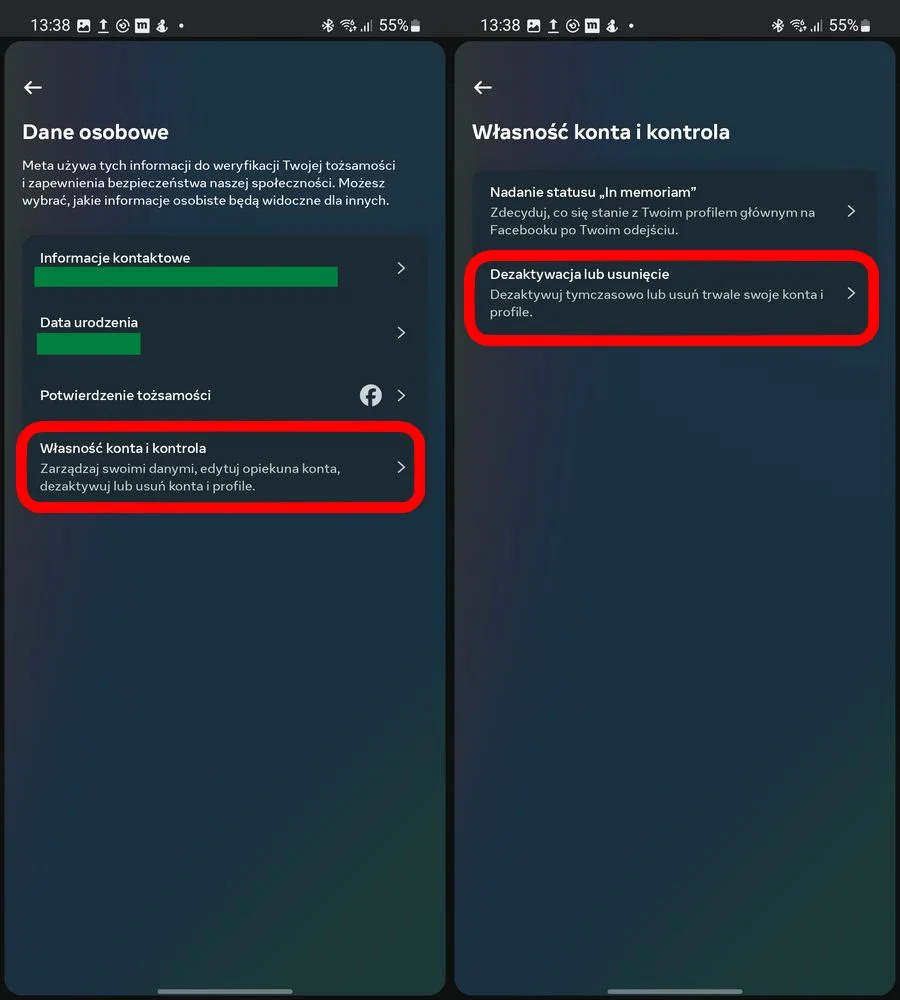
Kolejnym krokiem jest wybór konta, które chcemy usunąć bądź czasowo dezaktywować. Wciąż zdecydowani na całkowite usunięcie konta? Jeśli tak, wybieramy opcję Usuwanie konta.

W kolejnym kroku Facebook przypomni, że po usunięciu konta dane użytkownika przepadną. Zaproponuje też aplikacje do pobrania tych danych do pamięci urządzenia. Należy kliknąć Usuń konto. Facebook poprosi wówczas o hasło. Po jego wpisaniu rozpocznie się proces usuwania konta.
Zobacz także:
- Jak skontaktować się z Facebookiem i uzyskać pomoc? Oto co można zrobić
- Jak odblokować kogoś na Facebooku i znaleźć listę zablokowanych? Poradnik krok po kroku
- Jak wylogować się z Messengera na telefonie i komputerze? Instrukcja krok po kroku
- Jak pobrać film z Facebooka? Prosty trik na ściąganie wideo na telefonie i komputerze
Jak usunąć konto na Facebooku na komputerze?
Podobnie jak w przypadku telefonu, również i na komputerze konto można usunąć bezpośrednio z aplikacji Facebook lub logując się na Facebooka za pomocą przeglądarki internetowej (www.facebook.com). Procedura w obu przypadkach wygląda niemal identycznie.
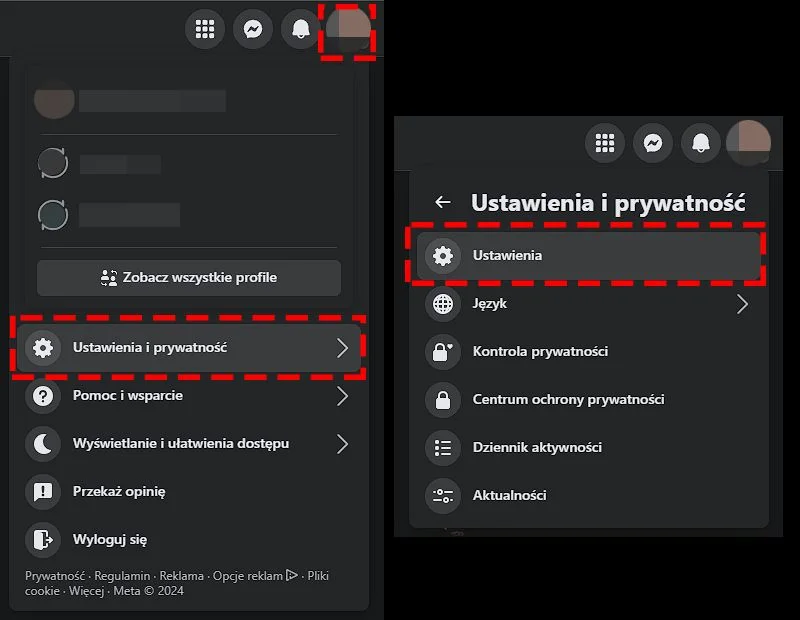
W pierwszym kroku należy kliknąć na swój profil i tam wybrać Ustawienia i prywatność. Następnie należy wcisnąć Ustawienia.
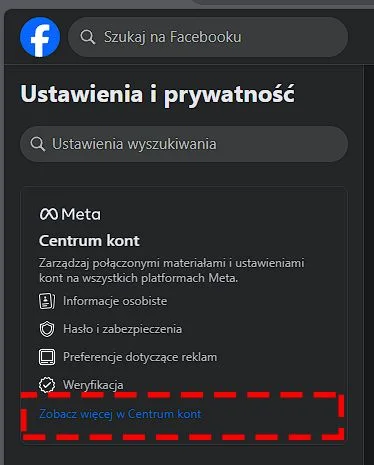
Podobnie jak na telefonie, tu również będziemy musieli przejść do Centrum kont Meta. Zlokalizuj i kliknij Zobacz więcej w Centrum kont.
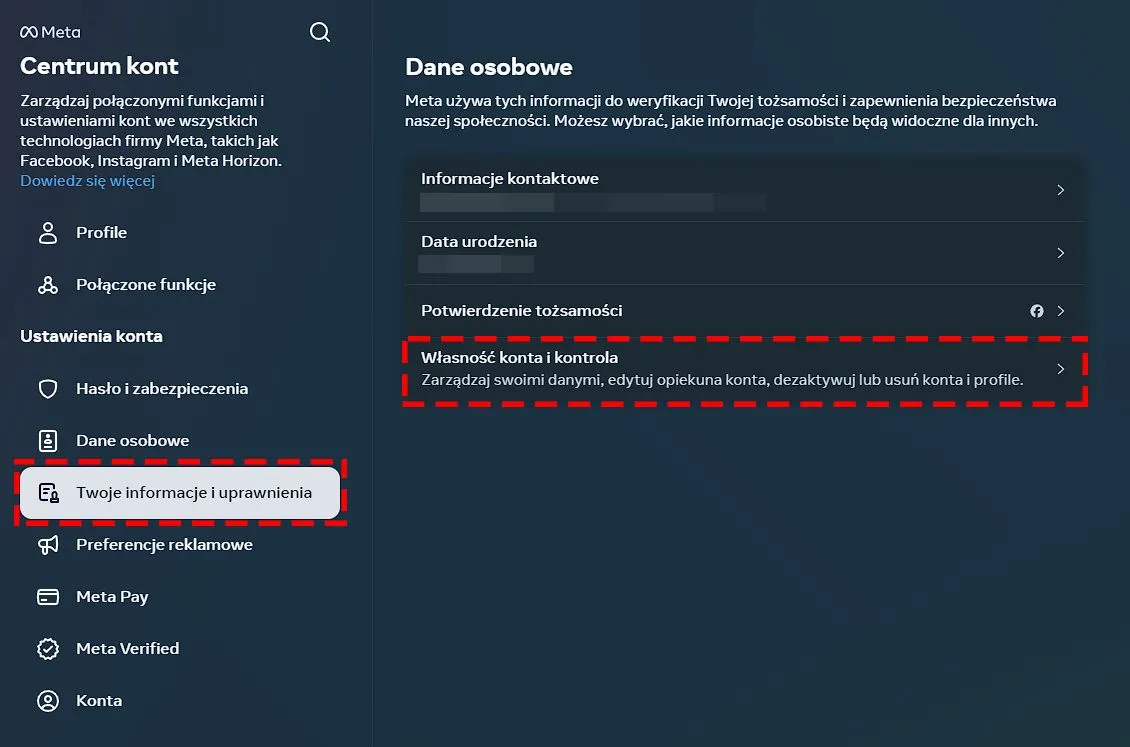
Następnie należy kliknąć na menu Twoje informacje i uprawnienia oraz wybrać opcję Własność konta i kontrola.
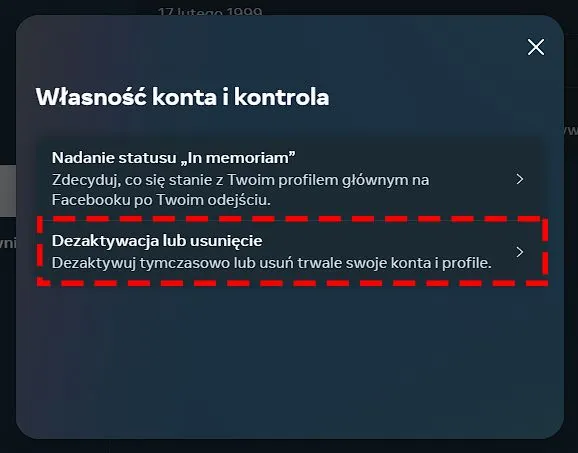
Dalej idzie już z górki - wybieramy opcję Dezaktywacja lub usunięcie i wybieramy konto, które chcemy usunąć. Tu nie warto się pomylić.
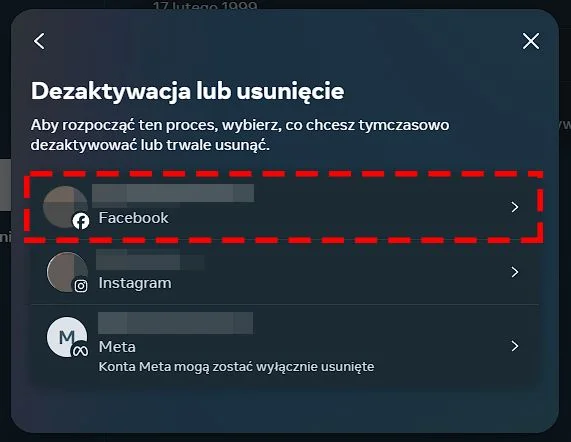
Jeśli wciąż jesteśmy zdecydowani o całkowitym usunięciu konta na Facebooku to wybieramy opcję Usuwanie konta.
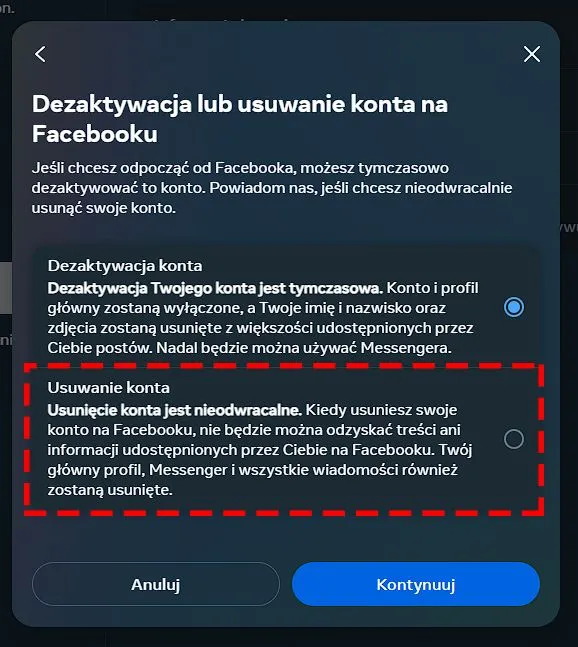
Facebook przypomni, że wiąże się to z utratą danych i zaproponuje mechanizmy ich odzyskania. Podajemy hasło, klikamy Usuń konto i żegnamy się z Facebookiem na zawsze.
Czytaj też:
- Jak sprawdzić, czy ktoś zablokował mnie na Messengerze? Jest na to sposób
- Jak zmienić hasło na Facebooku w telefonie i na komputerze? Instrukcja krok po kroku
- Jak zmienić imię i nazwisko na Facebooku? Instrukcja krok po kroku
- Konto na Facebooku po śmierci - jak je usunąć? Instrukcja
- Jak usunąć zdjęcia z Facebooka - profilowe, w tle, na osi czasu?
Jak usunąć konto na FB? Ile to trwa?
Proces usuwania konta przez Facebooka może potrwać do 90 dni. Przez pierwsze 30 dni można anulować procedurę. Wystarczy zalogować się na Facebooka i kliknąć widoczny na wierzchu przycisk Anuluj usunięcie. Po upływie tego czasu procesu usuwania konta na FB nie da się już odwrócić.
Jak usunąć konto na Facebooku - podsumowanie
- Wejdź w ustawienia prywatności i ponownie w ustawienia, by znaleźć się w Centrum Kont Meta
- Kliknij w przycisk Zobacz więcej w Centrum kont
- Na telefonie wybierz Dane osobowe, a na komputerze Twoje informacje i uprawnienia
- Kliknij opcję Własność konta i kontrola
- Kliknij opcję Dezaktywacja lub usunięcie
- Wybierz konto do usunięcia
- Kliknij Usuwanie konta







































